Melhorando a visibilidade do seu site no Google
Neste artigo vou explicar um pouco sobre o “que é””, “como criar” e “como adicionar” um arquivo sitemap para o Google Search Console.
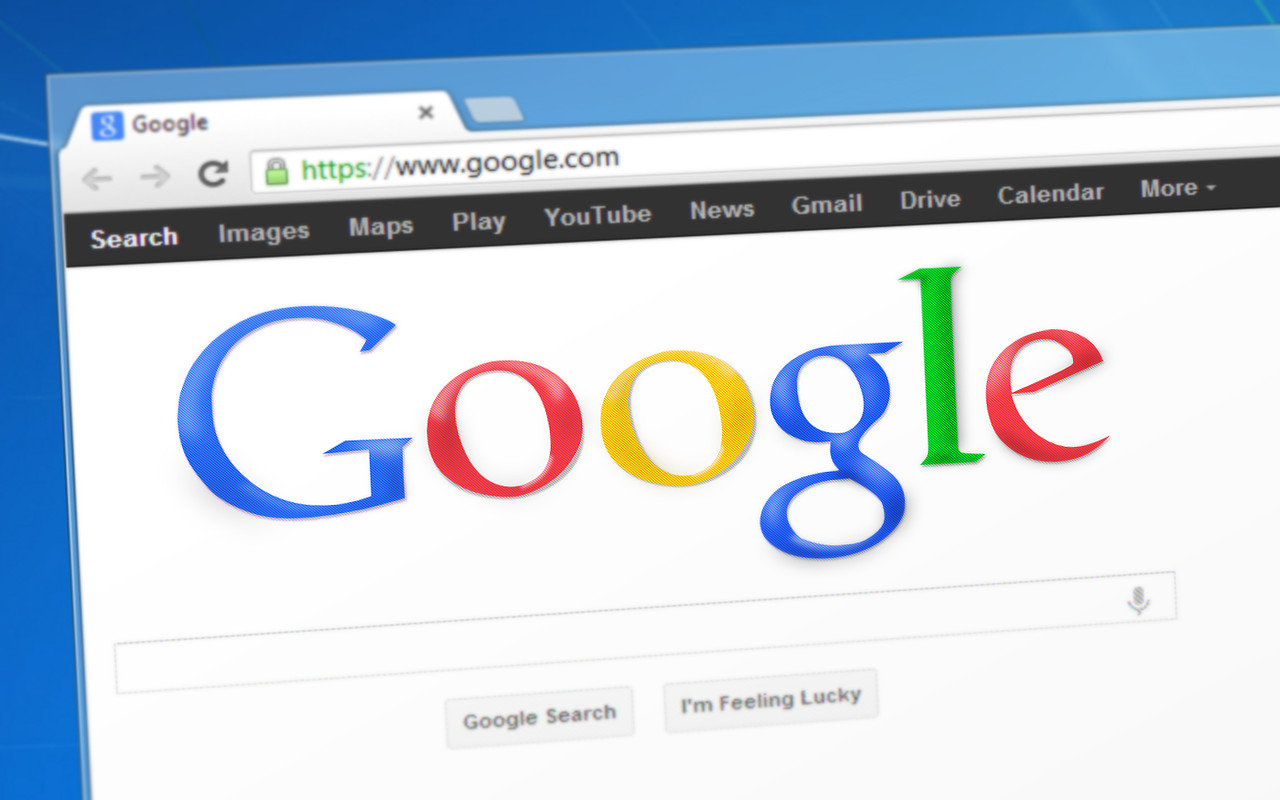
Atenção: É necessário que o seu site ou blog já esteja cadastrado no Google Search Console. Se você não sabe como fazer isso, leia: Adicionar código do Google Search Console.
Google Search Console – sitemap
O Google Search Console (anteriormente, Google Webmaster Tools) é um serviço gratuito para webmasters gerenciado pelo Google. Ele permite que os webmasters verifiquem o status de indexação e otimizem a visibilidade de seus sites. Wikipédia
O que é um sitemap?
Os sitemaps são arquivos usados para fornecer informações sobre páginas, vídeos e outros arquivos do site e indicar a relação entre eles.
Os mecanismos de pesquisa, como o Google, leem esses arquivos para rastrear seu site de maneira mais inteligente.
Ao colocar um arquivo xml formatado com o mapa do site (sitemap) em seu servidor de hospedagem web, você permitirá que os rastreadores do Search Engine (como o Google por exemplo) descubram quais páginas estão presentes e quais foram alteradas.
Um sitemap é uma maneira de organizar um site, identificando os URLs e os dados em cada seção. Anteriormente, os sitemaps eram voltados principalmente para os usuários do site. No entanto, o formato XML do Google foi projetado para os mecanismos de pesquisa, permitindo que eles encontrem os dados com mais rapidez e eficiência.
Eu preciso de um sitemap?
Se as páginas do site estiverem devidamente vinculadas, o normal será que os rastreadores da Web conseguirem detectar a maior parte de seu site. Ainda assim, um sitemap pode melhorar o rastreamento de sites maiores, mais complexos ou mais especializados com maior rapidez.
Atenção: O uso do sitemap não garante que todos os itens nele serão rastreados e indexados, porque os processos do Google têm como base algoritmos complexos para programar o rastreamento. No entanto, o sitemap beneficia o site na maioria dos casos, e você nunca será penalizado por usá-lo.
Criando seu próprio sitemap para o Google Search
Para criar o seu sitemap você pode usar várias ferramentas gratuitas, colocando apenas a URL do seu site e o processo é feito automaticamente. Entre as diversas ferramentas, seguem as testadas e aprovadas:
- XML Sitemaps Generator (gratuito até 500 páginas)
- Online XML Sitemap Generator Free Online (gratuito e ilimitado)
- Google (XML) Sitemaps Generator (apenas para usuários de WordPress)
No nosso exemplo vamos utilizar o XML Sitemaps Generator. Veja todas as etapas a seguir:
1. Acesse o aplicativo XML Sitemaps Generator.
2. Digite a URL do site e clique no botão [Start].
Obs.: Coloque www antes do domínio do seu site.
3. Aguarde alguns instantes para o aplicativo localizar todas as páginas do site. O tempo para isso depende do tamanho, ou seja, do número de páginas do seu site.
4. Depois de completado, clique no botão [View Sitemap Details].
5. Clique no botão [DOWNLOAD YOUR XML SITEMAP FILE] para fazer o download o arquivo sitemap.xml
6. Através de um aplicativo de transferência FTP, envie o arquivo sitemap.xml para a raiz do servidor web onde o seu site está hospedado.
Obs.: No nosso exemplo utilizamos o cliente FTP FileZilla para fazer a transferência do arquivo sitemap.xml.
7. Para verificar se o sitemap está inserido no server, acesse o Google Chrome e digite o link do arquivo xml => http://seu_site/sitemap.xml
No nosso exemplo, o link do sitemap é: https://www.visualdicas.com.br/sitemap.xml
Veja abaixo como deverá aparecer no Chrome:
Adicionando o sitemap no Google Search Console
1. Abra o Google Search Console e faça o login com o seu usuário e senha do Google.
Obs.: É necessário que o seu site ou blog já esteja cadastrado no Google Search Console.
2. Digite o nome do arquivo (sitemap.xml) no campo indicado abaixo:
3. Clique no botão [Enviar]
4. Aguarde alguns instantes.
5. Pronto, o Google a partir de agora varrerá o sitemap periodicamente e vai indexar as novas páginas ou os novos posts enviados, até no máximo de 500 indexações (limite do aplicativo XML Sitemaps Generator no plano gratuito). Clique em [OK].
Obs.: Se seu site possuir mais de 500 páginas, recomendo utilizar o aplicativo Online XML Sitemap Generator Free Online
6. Veja abaixo o relatório do sitemap enviado, como o status e o número de URLs descobertos que irão ser indexados no sistema de busca do Google,
7. Após algumas horas você já vai poder verificar o desempenho do seu site, cobertura e melhorias dos seu site….



 byALF |
byALF |  segunda-feira, fevereiro 03, 2020
segunda-feira, fevereiro 03, 2020















 Acesse o site:
Acesse o site: 















